在如今的短视频和直播时代,快手作为一款热门的社交应用,吸引了无数用户在平台上分享自己的生活、才艺和各种有趣的内容。无论是精彩的游戏直播、生活趣事,还是高质量的创意表演,快手的直播内容都丰富多彩。而对于观看者而言,如何将这些精彩的直播内容保存下来成为了一大需求。如何在快手上录屏别人的直播呢?本篇文章将详细为你讲解。
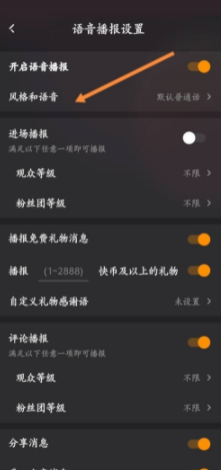
关于录屏快手直播,需要明确的是,录屏技术并不属于快手自带的功能,而是依赖于手机自带的录屏功能或者第三方录屏软件来实现。虽然快手自身并没有提供录制直播的功能,但是利用其他工具可以轻松达成。
一、使用手机自带的录屏功能
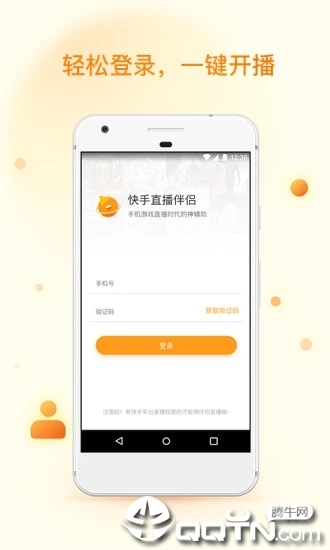
大多数智能手机在系统中都自带了录屏功能,不管是安卓系统还是iOS设备,用户都可以轻松通过系统自带的功能实现快手直播的录制。
1.安卓手机录屏快手直播
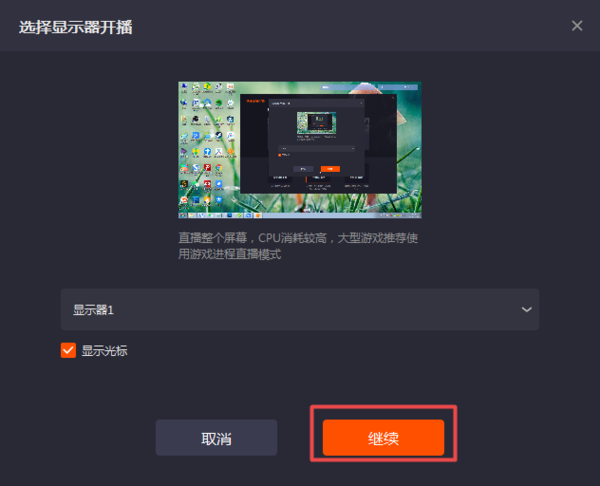
对于安卓用户,录屏功能通常内置于系统中,不同品牌的手机操作可能略有不同,但大致步骤如下:
步骤1:打开快手并找到你想要录制的直播间。
在你开始录制之前,确保你已经进入了你想要录制的直播页面,并确认直播正在进行。
步骤2:下拉通知栏,找到“屏幕录制”或“录屏”图标。
在安卓系统的通知栏中,通常可以看到录屏功能的快捷方式。如果没有,可以到手机设置中的“快捷设置”中找到并添加。
步骤3:开始录制。
点击“录屏”按钮,系统会倒计时3秒,然后开始录制屏幕。此时,你所观看的快手直播就会被录制下来。
步骤4:结束录制并保存。
当直播结束或你已经录制完想要保存的部分时,只需再次下拉通知栏,点击“停止录制”。录制的视频将自动保存到手机相册或指定的文件夹中。
2.iPhone录屏快手直播
对于苹果用户来说,iOS系统自带的屏幕录制功能同样非常方便,具体操作如下:
步骤1:打开“控制中心”。
如果你是iPhoneX及以上的机型,滑动屏幕右上角即可打开“控制中心”;如果你使用的是iPhone8或更早的机型,则需要从屏幕底部向上滑动。
步骤2:添加屏幕录制功能(如未添加)。
进入“设置”,点击“控制中心”,然后选择“自定义控制”。在这个页面中,你可以找到“屏幕录制”选项,点击旁边的“+”号将其添加到控制中心。
步骤3:开始录屏。
在控制中心中,找到圆圈状的屏幕录制图标,长按该图标还可以选择是否开启麦克风录音功能。点击图标,系统将倒计时3秒,之后开始录制屏幕内容。
步骤4:停止录制并保存。
当你录制完毕时,再次打开“控制中心”,点击录屏图标即可停止录制,录制的视频将自动保存到相册。
通过手机自带的录屏功能,我们可以非常轻松地录制快手直播,捕捉到自己喜欢的内容。
二、使用第三方录屏软件
尽管手机自带的录屏功能已经足够应对大多数场景,但有时用户可能需要更为强大的功能,比如自定义录制区域、录制高质量视频等。这时,第三方录屏软件就派上用场了。下面推荐几款常用的录屏软件。
1.AZScreenRecorder(安卓)
AZScreenRecorder是一款功能强大的安卓录屏工具,它允许你以无水印、无时间限制的方式录制屏幕,适合录制快手直播。
功能特点:
支持高清、全高清视频录制。
可以暂停和恢复录制。
自定义录制区域、视频质量、帧率等参数。
2.AirShou(iOS)
对于苹果用户,AirShou是一款备受欢迎的屏幕录制软件,特别适合需要更专业录制功能的用户。它可以通过无线投屏技术帮助你录制iOS设备的屏幕内容,操作简便。
功能特点:
支持高分辨率录制。
低系统资源占用,不影响设备性能。
支持多种录制模式,包括全屏录制和局部录制。
这些第三方录屏软件不仅提供了基础录屏功能,还能满足更多录制需求,让你在录制快手直播时游刃有余。
三、如何提升录屏体验
无论是使用手机自带的录屏功能,还是选择第三方录屏工具,想要录制到高质量的快手直播内容,还有一些细节需要注意。以下几点建议可以帮助你提升录屏体验,让最终的录制效果更加出色。
1.确保设备的电量充足
录屏直播通常会消耗较多的电量,尤其是长时间录制。因此,建议在录制前,确保你的手机电量充足。如果可能,尽量保持设备插电,以免在录制过程中因为电量不足而中断。
2.关闭不必要的通知
在录制快手直播时,如果手机弹出各种通知,不仅会干扰你观看直播的体验,还可能影响录制效果。为了避免录制过程中出现不必要的弹窗,建议你在开始录制前开启“勿扰模式”或手动关闭通知。
3.确保网络连接稳定
直播的质量与网络状况息息相关。如果在录制过程中网络不稳定,直播内容可能会出现卡顿、画质下降的情况。因此,建议在录制前,确保你所处的环境网络信号稳定,尤其是使用Wi-Fi的情况下。
4.选择合适的分辨率和帧率
在使用第三方录屏工具时,你可以自定义视频的分辨率和帧率。一般来说,分辨率越高,画质越好,但文件也会更大;帧率越高,视频会更流畅,但也更消耗资源。根据实际需求,建议选择适中的参数,以获得良好的录制效果。
5.录制时保持手机清洁
手机屏幕的指纹、灰尘等也会影响视频的清晰度。在录屏之前,建议先清洁一下手机屏幕,避免屏幕上的污渍影响到观看和录制效果。
四、录屏后的编辑与分享
录屏完成后,你可能希望对视频进行一些简单的剪辑或处理,这时可以使用一些视频编辑软件对录制内容进行后期编辑。
1.使用快剪辑进行剪辑
快剪辑是一款简易的视频编辑工具,它可以帮助用户快速对录制好的视频进行剪切、拼接、加字幕等处理。以下是使用快剪辑对录屏视频进行编辑的步骤:
步骤1:打开快剪辑,导入录制好的视频。
你可以直接将录制的快手直播视频导入快剪辑,点击开始编辑。
步骤2:剪切不必要的部分。
在编辑页面中,你可以轻松剪掉视频开头或结尾不需要的部分,确保视频精简。
步骤3:添加字幕或背景音乐。
快剪辑还提供了添加字幕、背景音乐等功能,可以让你的视频更具吸引力。
2.分享录制好的快手直播
完成视频编辑后,你可以选择将视频分享给朋友或者发布到社交平台。无论是微信、微博,还是其他短视频平台,录制的快手直播内容都可以很方便地进行传播。
五、注意版权与隐私
最后需要提醒大家的是,录屏别人的直播时一定要尊重版权和隐私。录制的内容仅供个人欣赏或学习使用,不应未经授权擅自发布或传播他人的直播内容,否则可能涉及版权或隐私侵权问题。特别是在录制一些涉及个人隐私或商业秘密的直播时,更应谨慎操作。
通过以上方法,你可以轻松录制快手上喜欢的直播内容。不论是利用手机自带的功能,还是借助第三方软件,都能够让你随时保存和回顾那些精彩瞬间。希望本文能为你带来帮助,让你在快手的世界里捕捉更多的美好时光。
